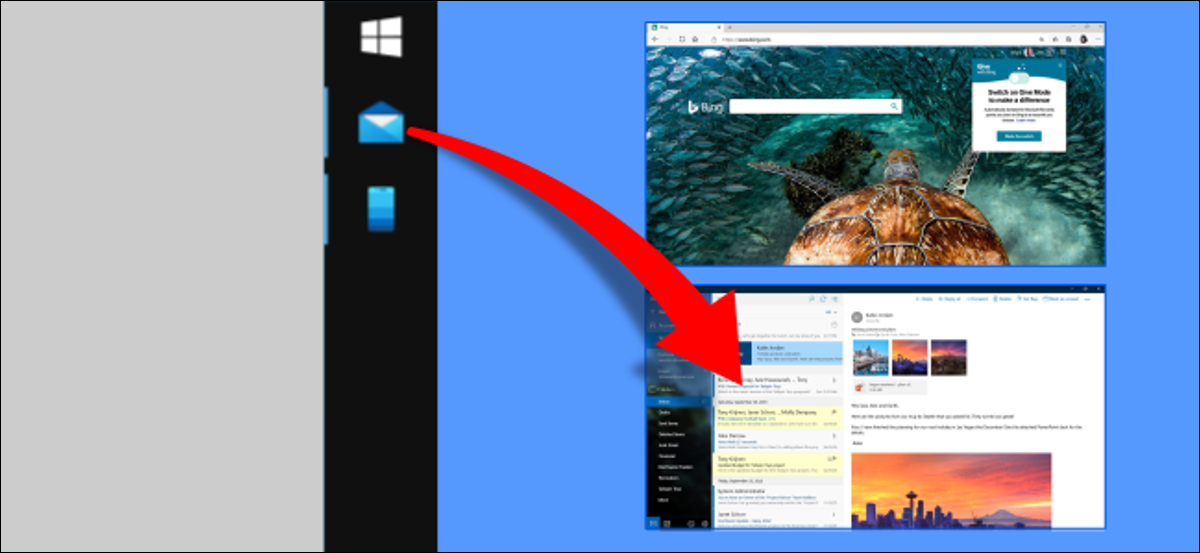
Administrar sus aplicaciones y ventanas abiertas puede ser un desafío. Windows 10 incluye algunas funciones integradas para esto, pero Microsoft tiene otra herramienta con aún más opciones. Le mostraremos cómo hacer que las ventanas siempre se abran en el mismo lugar.
Obtenga PowerToys de Microsoft para esta función
Esta funcionalidad a veces es factible con la función Snap Assist de Windows 10. A veces, una aplicación se abre en el mismo lugar donde se rompió, pero no siempre es así. La utilidad PowerToys de Microsoft funciona mejor para garantizar que las aplicaciones se abran donde las dejaron.
PowerToys es una utilidad repleta de funciones que todo usuario avanzado de Windows debería explorar. En esta guía, usaremos «FancyZones», que es solo una de las muchas funciones.
FancyZones le posibilita dividir su pantalla en la cantidad de «zonas» que desee. No está limitado a la disposición 2 × 2 de Snap Assist. Las zonas además se pueden personalizar absolutamente en tamaño y espaciado.
RELACIONADO: Todos los PowerToys de Microsoft para Windows 10, explicados
Elija dónde se abre Windows en su pantalla
Primero, configure FancyZones para ajustar ventanas a regiones de pantalla personalizadas. Deberá tener esta configuración para que las ventanas se abran en el mismo lugar cada vez.
RELACIONADO: Cómo ajustar Windows a regiones de pantalla personalizadas en Windows 10
A continuación, abra «PowerToys» y navegue hasta la pestaña «FancyZones».
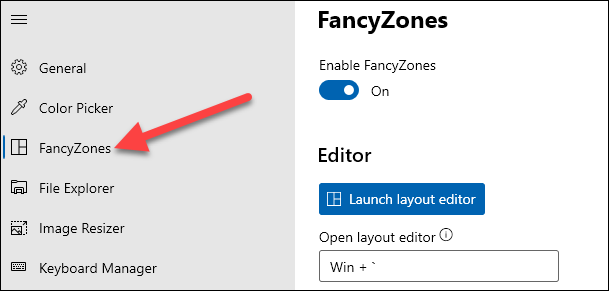
Desplácese hacia abajo hasta la sección «Comportamiento de la ventana» de la pestaña «FancyZones».
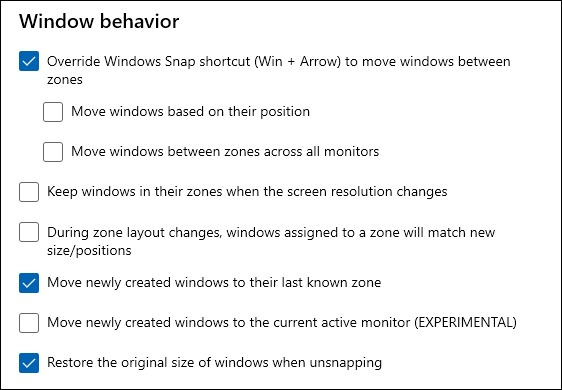
La opción que queremos habilitar aquí es «Mover las ventanas recién creadas a su última zona conocida». Esto significa que cuando cierra una ventana en una zona determinada, volverá a esa zona cuando la abra la próxima vez.
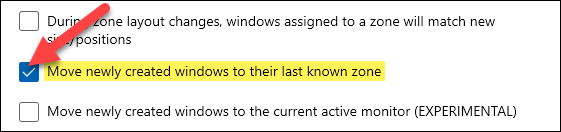
¡Eres bueno para ir! Esto no solo es conveniente para abrir aplicaciones frecuentes, sino que además puede permitir una buena automatización de inicio. Si tiene ciertas aplicaciones configuradas para abrirse cuando su computadora se inicia, automáticamente irán a sus respectivas zonas.
RELACIONADO: Cómo agregar programas, archivos y carpetas al inicio del sistema en Windows






